Исправление ошибки «Something went wrong 1200» в Outlook и OneDrive
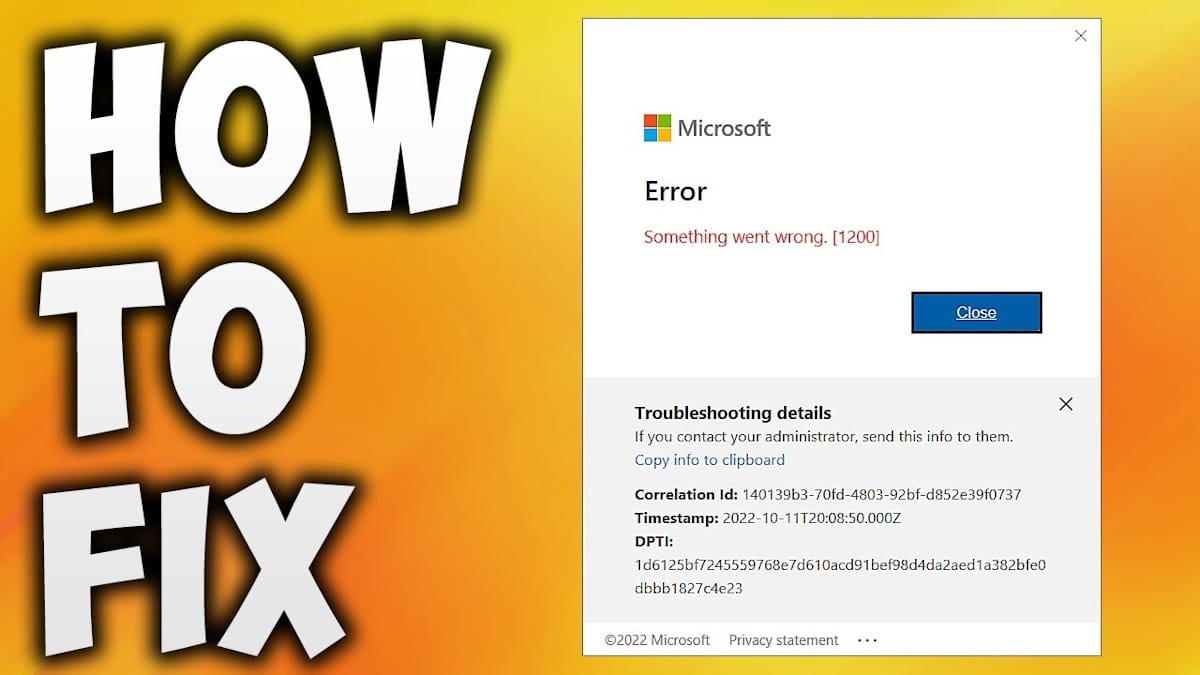
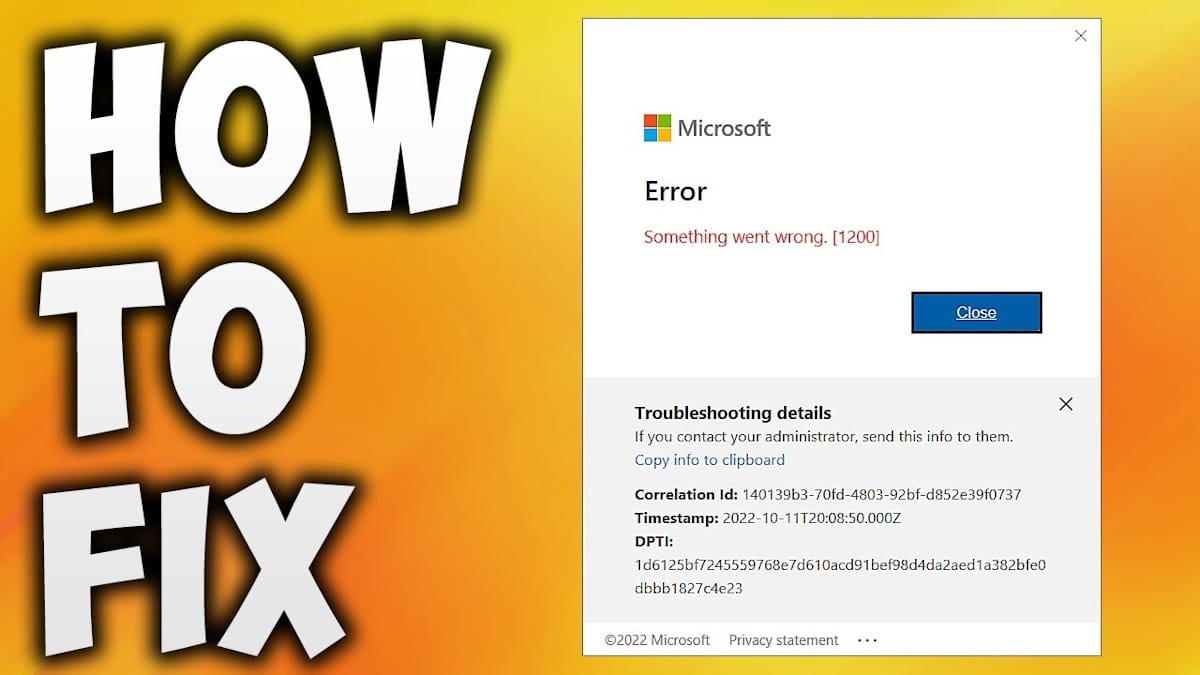
Короткое введение
Ошибка «Something went wrong 1200» появляется при попытке войти в учётную запись Microsoft в веб- или десктопных приложениях (Outlook, OneDrive, Teams). Чаще всего причина — повреждённые кешированные данные, неверные учётные данные или конфликт стороннего ПО. Ниже — подробная инструкция, дополнительные проверки, сценарии для администраторов и чек-листы для простого и безопасного восстановления доступа.
Содержание
- Рекомендованные быстрые решения
- Очистка куки и кеша браузера
- Отключение рабочих/школьных учётных записей
- Удаление папки с кэшированными учётными данными
- Чистая загрузка Windows
- Добавление другой учётной записи
- Сброс приложения
- Удаление ключей из реестра
- Редактирование учётных данных в Диспетчере учетных данных
- Когда это не сработает — альтернативы и следующий шаг
- Пошаговый чек-лист для пользователя и для администратора
- Дерево решений (Mermaid)
- Критерии приёмки
- Частые вопросы
- Короткая сводка
| Рекомендованные решения по приоритету |
|---|
| Очистить куки и кеш браузера, выполнить чистую загрузку, удалить папку кэшированных учётных данных |
Важные быстрые проверки перед началом
- Перезапустите компьютер и интернет-роутер.
- Проверьте статус сервисов Microsoft (если доступно) — иногда проблема на стороне сервера.
1. Очистка куки и кеша браузера
Почему это важно
Браузер хранит сессии, куки и кеш. Если часть данных повреждена, сервисы Microsoft не смогут корректно завершить авторизацию, и вы увидите сообщение «Something went wrong 1200». Очистка удаляет устаревшие или битые файлы сессии.
Инструкции для популярных браузеров
Для Google Chrome
- Запустите Chrome.
- Нажмите Ctrl + Shift + Delete.
- Выберите «Файлы cookie и другие данные сайтов» и «Кэшированные изображения и файлы». Убедитесь, что необязательные элементы вроде паролей не отмечены, если вы хотите их сохранить.
- Нажмите «Очистить данные».
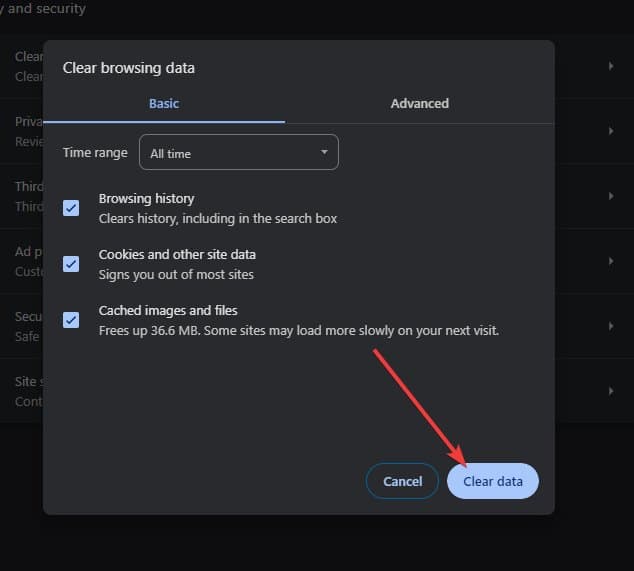
Для Mozilla Firefox
- Запустите Firefox.
- Нажмите Ctrl + Shift + Delete (в новой вкладке рекомендуется).
- Отметьте «Куки» и «Кэш», затем нажмите «Очистить сейчас».
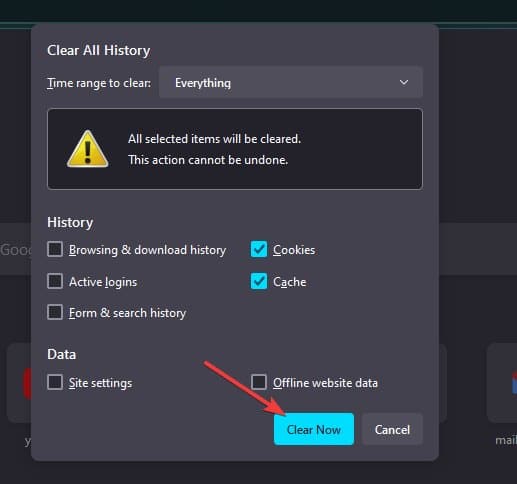
Совет: после очистки откройте окно в режиме инкогнито/приватном режиме и попробуйте войти — это поможет понять, связано ли поведение с расширениями.
2. Отключение рабочих или школьных учётных записей
Когда это нужно
Если на компьютере подключены учётные записи рабочего или учебного домена (Access work or school), они могут принудительно применять политики, которые мешают стандартной авторизации Microsoft.
Шаги
- Откройте меню Пуск и найдите «Access work or school» (Доступ к рабочим или школьным ресурсам).
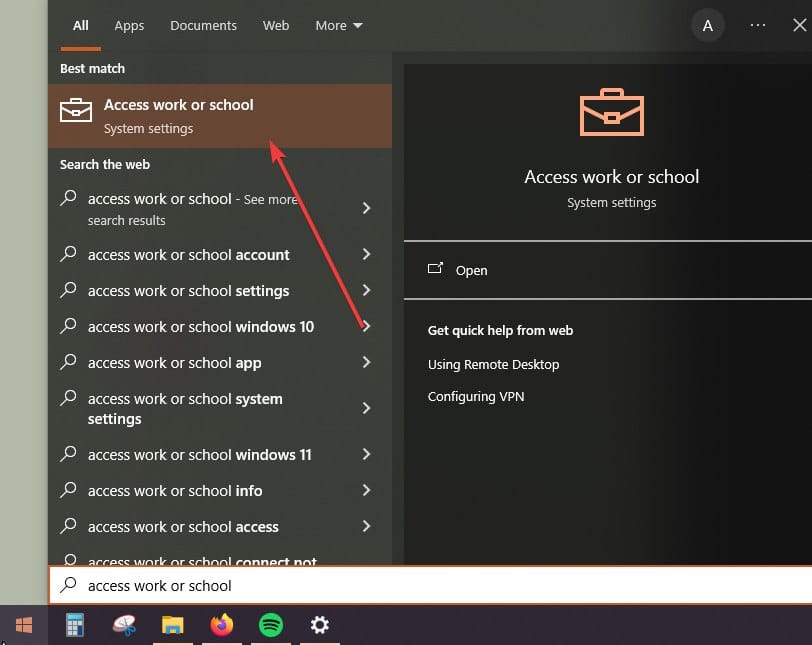
- Выберите все подключённые аккаунты и нажмите «Отключить» (Disconnect) для каждого.
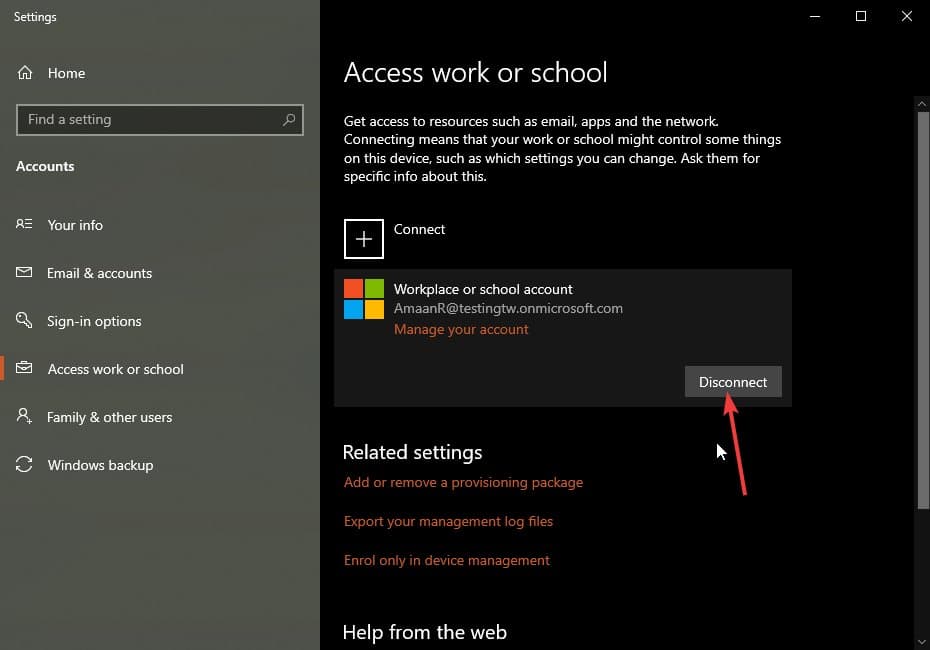
- Перезагрузите систему и попробуйте снова войти в Outlook/OneDrive.
Примечание: Перед отключением рабочих учётных записей убедитесь, что у вас есть резервные способы доступа к корпоративным ресурсам.
3. Удаление папки с кэшированными учётными данными
Путь: локальные данные приложений содержат папку credentials, которая кэширует авторизационные токены. Иногда файлы внутри повреждаются.
Шаги
- Нажмите Windows + R, чтобы открыть окно “Выполнить”.
- Введите:
%localappdata%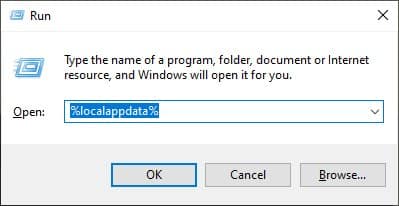
- Перейдите в папку Microsoft и удалите папку «credentials».
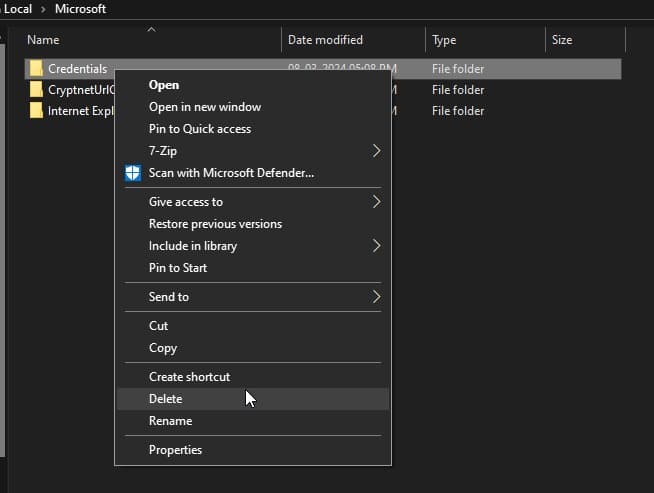
- Перезагрузите компьютер и пробуйте войти снова.
Важно: удаление этой папки заставит систему заново запросить ввод пароля и, при необходимости, многофакторную аутентификацию.
4. Чистая загрузка Windows
Что делает чистая загрузка
Чистая загрузка отключает сторонние сервисы и процессы, чтобы проверить, не мешают ли они авторизации.
Шаги
- Откройте «System Configuration» (Конфигурация системы) через меню Пуск.
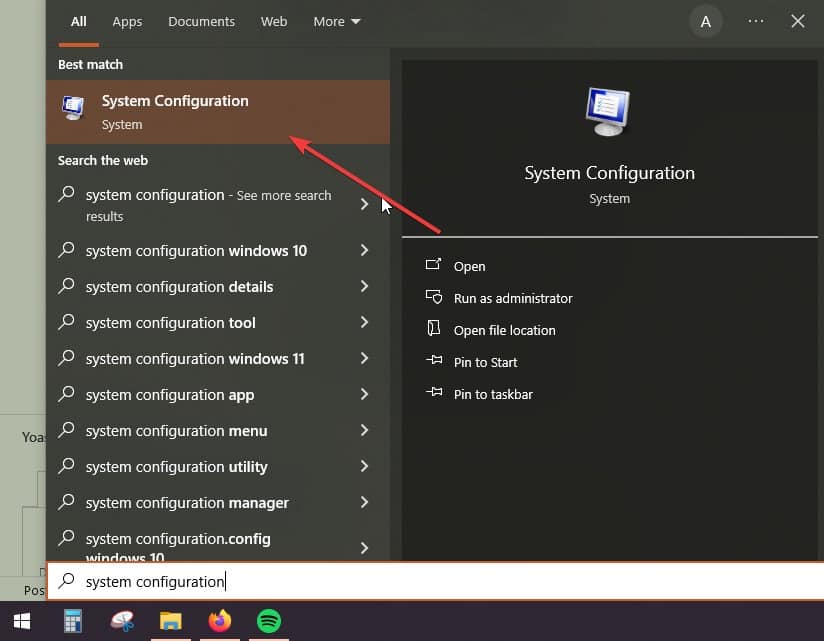
- Перейдите на вкладку «Службы», поставьте галочку «Скрыть все службы Microsoft», затем нажмите «Отключить все» и «Применить».
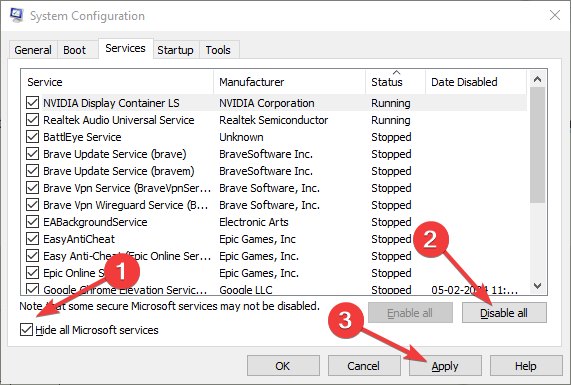
- Перезагрузите компьютер и проверьте вход. Если вход проходит — включайте службы по одной, чтобы найти конфликтующее приложение.
Совет: часто виноваты приложения для VPN, антивирусы или менеджеры паролей.
5. Добавление другой учётной записи
Когда это нужно
Иногда конкретный профиль почты или домен содержит некорректные настройки. Добавление другой учётной записи помогает подтвердить, воспроизводится ли ошибка для всех аккаунтов.
Шаги
- Откройте приложение Outlook и нажмите на значок шестерёнки → Перейти к управлению аккаунтами.
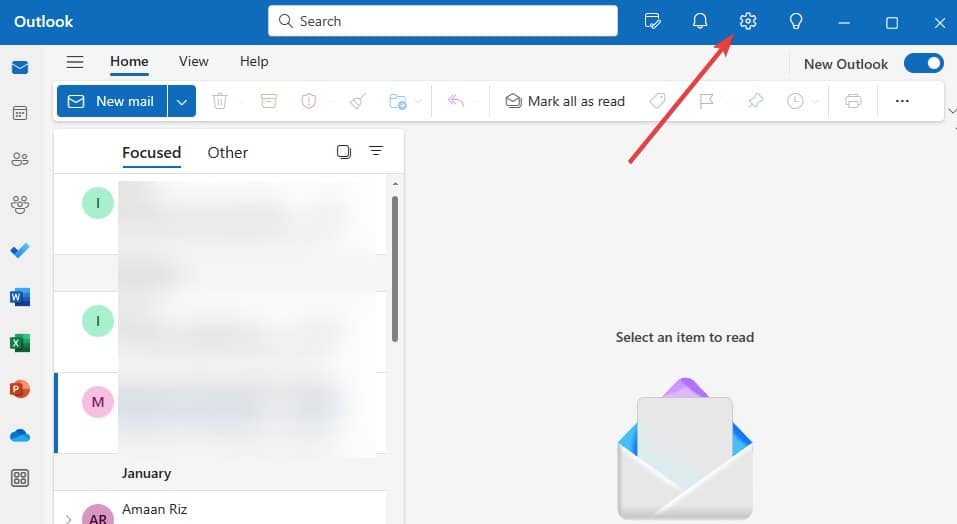
- Нажмите «Управление» рядом с подключённым почтовым ящиком и затем «Удалить» для каждого аккаунта, который может вызывать проблему.
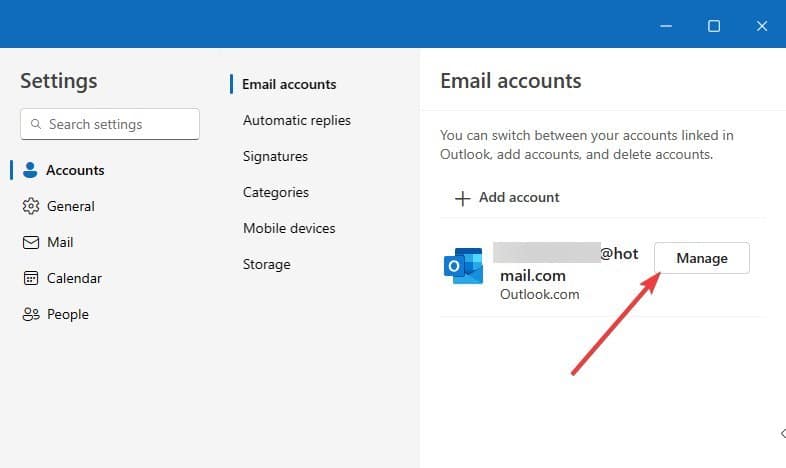
- Если после удаления всех аккаунтов Outlook закроется — перезапустите приложение и добавьте новый аккаунт.
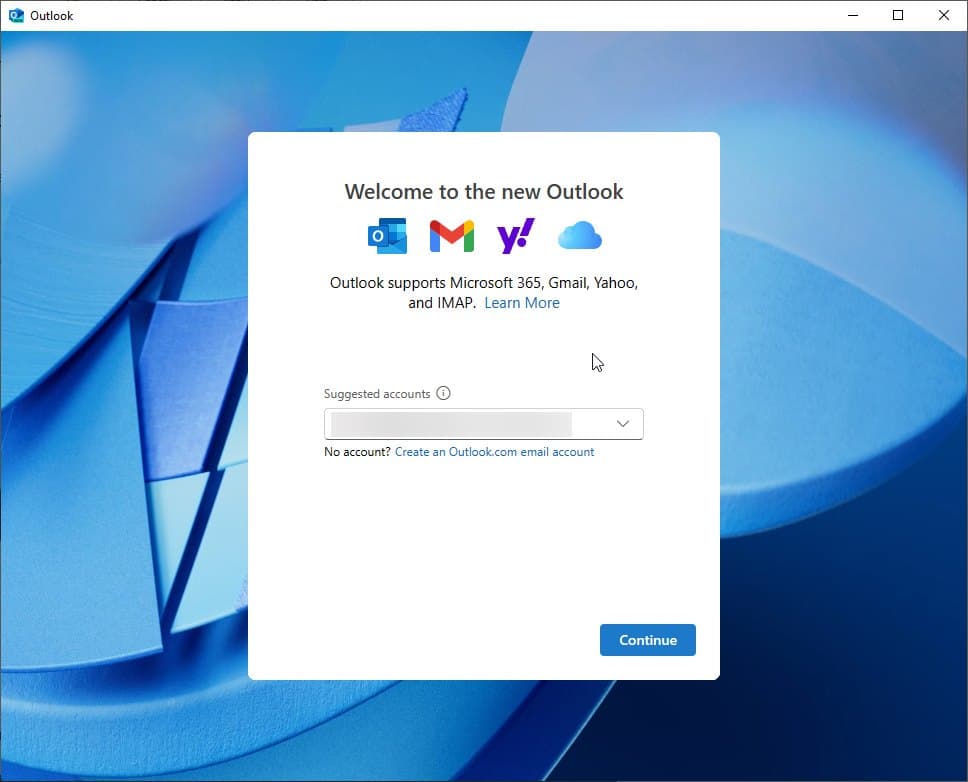
Примечание: при удалении корпоративных аккаунтов могут потребоваться дополнительные шаги по восстановлению доступа к корпоративным данным.
6. Сброс приложения
Когда это помогает
Сброс полностью очищает локальные данные приложения и возвращает его к состоянию «только что установленного». Это устраняет повреждённые файлы конфигурации.
Шаги
- Откройте настройки приложения Outlook через меню Пуск.
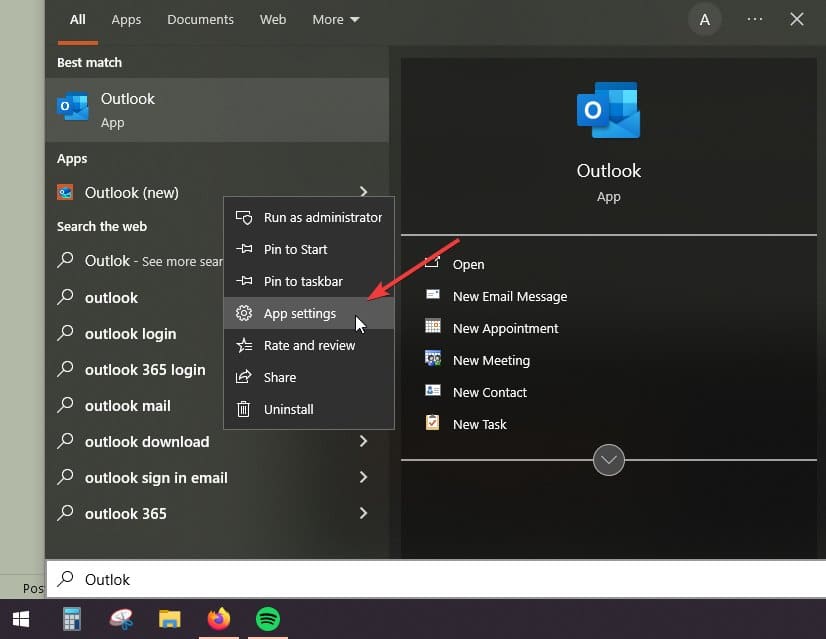
- Прокрутите до раздела «Сброс» и нажмите «Сбросить». Подтвердите действие.
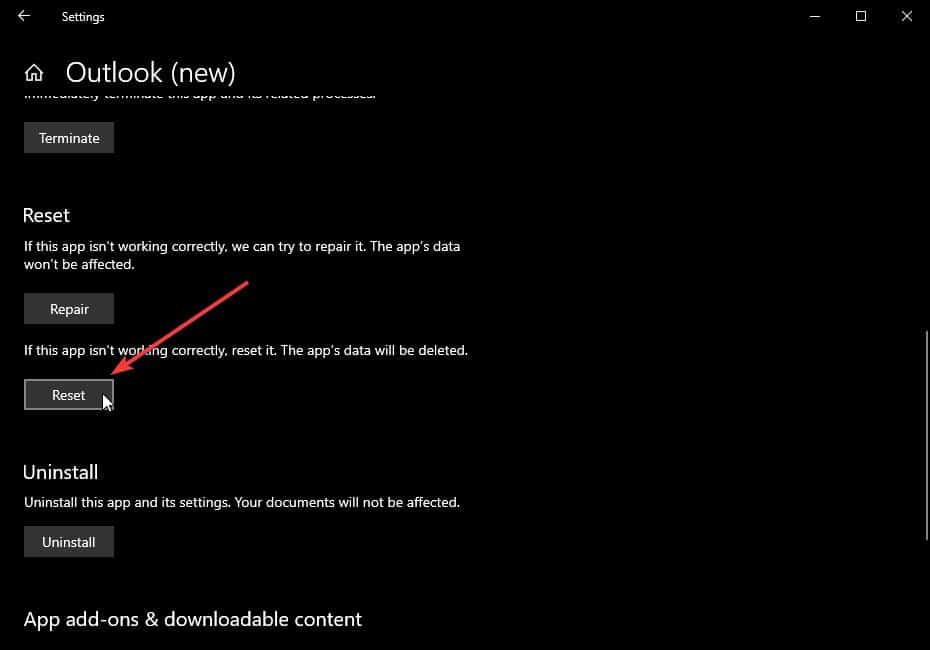
После сброса заново войдите в учётную запись.
7. Удаление ключей в реестре
Когда это нужно
Если ошибки связаны с сохранёнными идентификационными данными в Office, удаление ключа Identity в реестре заставит Office пересоздать записи.
Как безопасно действовать
Перед изменением реестра сделайте экспорт нужных веток (резервную копию). Неправильное изменение реестра может нарушить систему.
Шаги
- Откройте «Редактор реестра» (regedit) из меню Пуск.
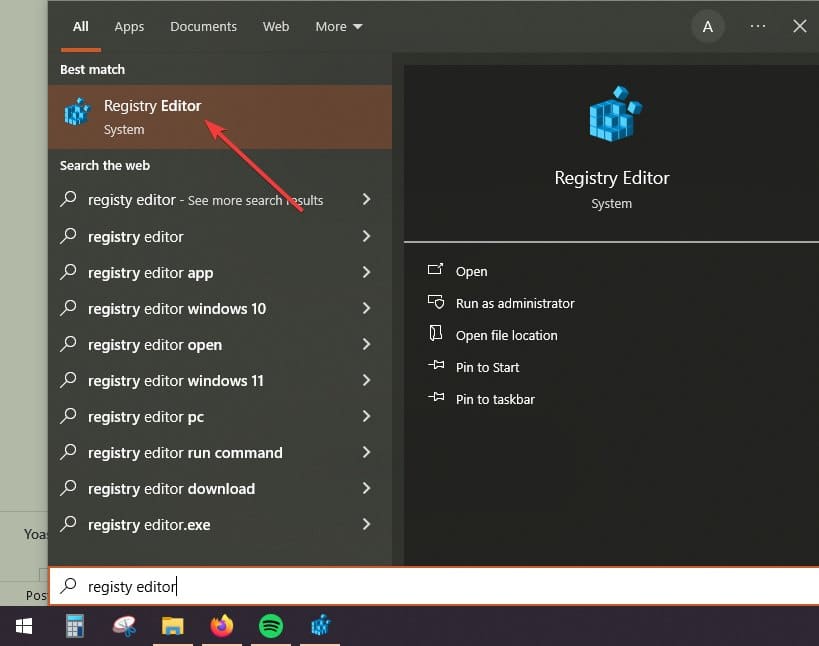
- Перейдите по адресу:
Computer\HKEY_CURRENT_USER\SOFTWARE\Microsoft\Office\16.0\Common\Identity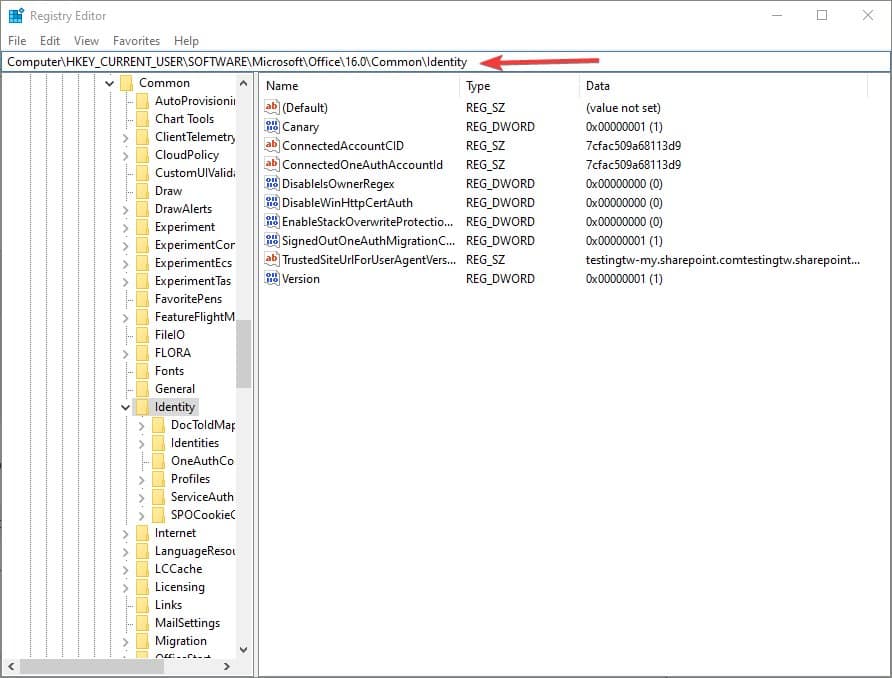
- Правой кнопкой мыши удалите ветку identity.
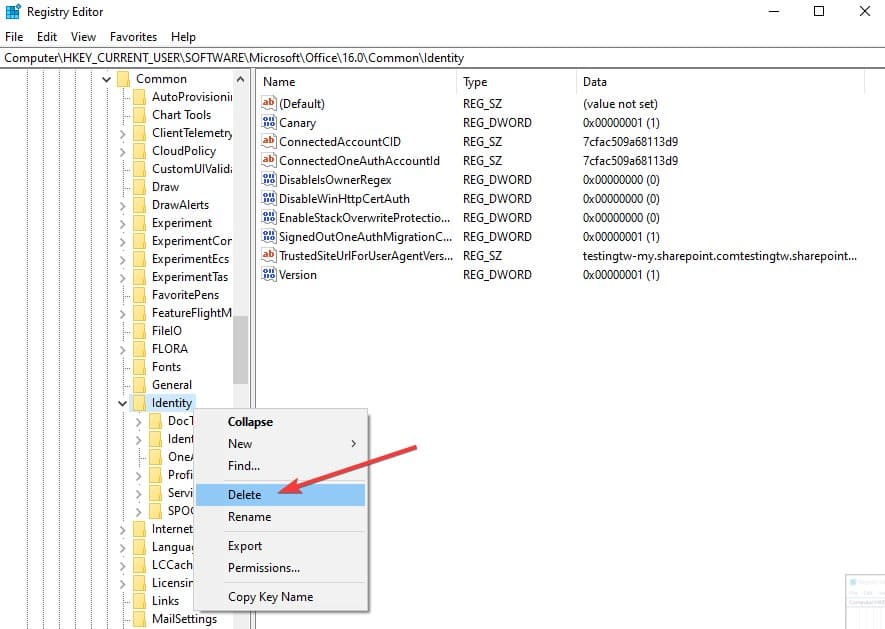
- Закройте regedit и перезагрузите компьютер.
Важно: экспортируйте ветку перед удалением, чтобы иметь возможность восстановить её при необходимости.
8. Редактирование учётных данных в Диспетчере учетных данных
Почему это полезно
Windows хранит Creds для Outlook и Office в Диспетчере учетных данных. Исправление или удаление ошибочных записей часто решает проблему.
Шаги
- Откройте «Credential Manager» (Диспетчер учетных данных) через меню Пуск.
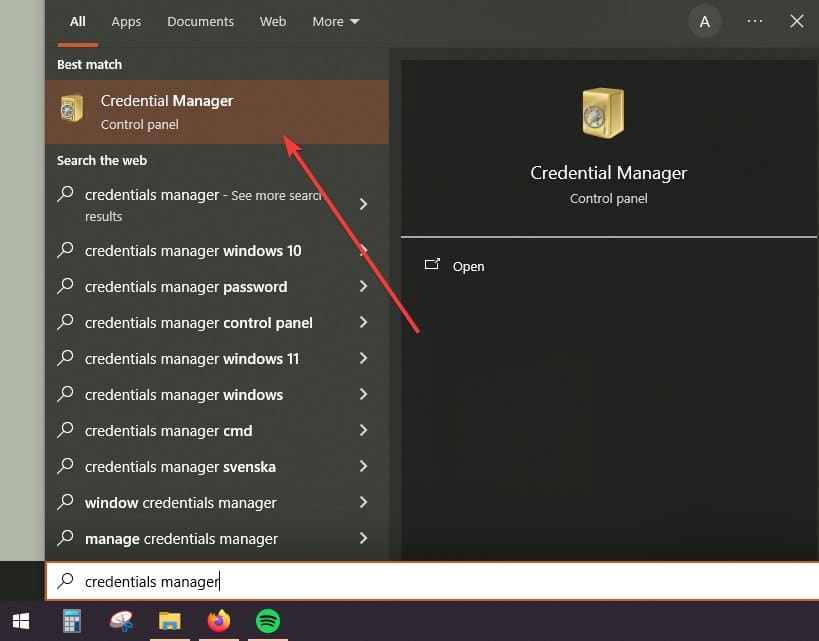
- Перейдите на вкладку “Windows Credentials” (Учётные данные Windows) и найдите записи, связанные с Outlook, MicrosoftOffice, MSOffice или используемой почтой. Отредактируйте неверные или удалите запись.
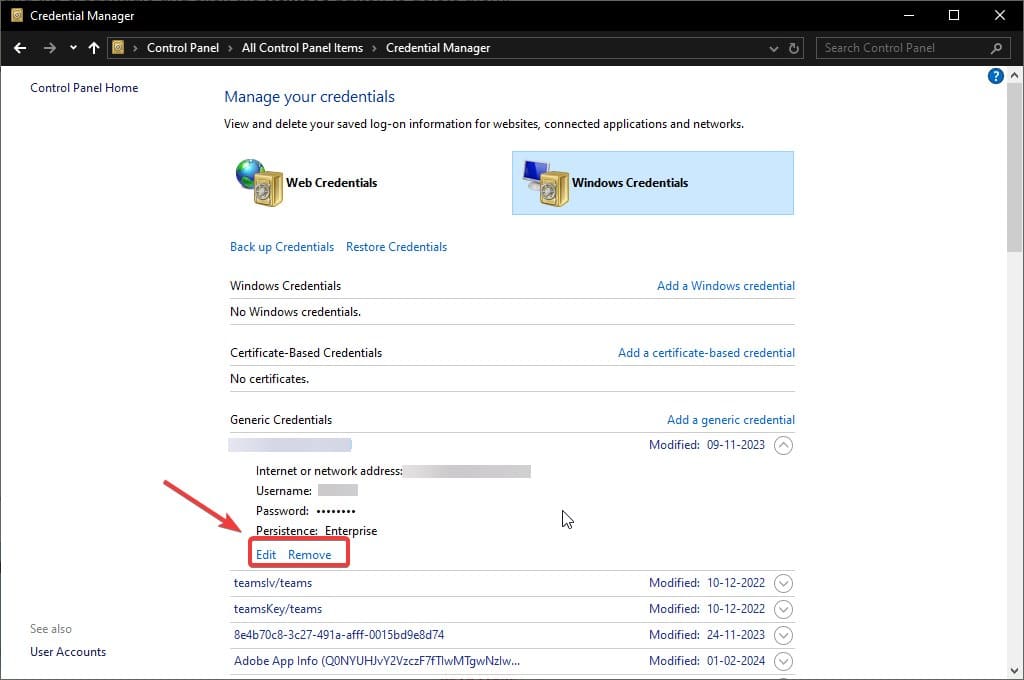
- После удаления перезапустите Outlook и войдите заново — система создаст новые записи автоматически.
Когда это не сработает — альтернативные подходы и примечания
- Проверьте политики безопасности: если устройство управляется организацией (MDM, Intune), свяжитесь с администратором — он может сбрасывать сессии централизованно.
- Попробуйте временно отключить антивирус/фаервол и VPN. Делайте это только временно и осторожно.
- Если вы используете SSO (единый вход) или MFA, убедитесь, что служба аутентификации доступна.
- Для мобильных устройств: удалите приложение и установите заново, проверьте время и дату устройства — неверные параметры времени могут ломать OAuth-поток.
Чек-лист: что делать пользователю (быстро)
- Перезапустить компьютер и роутер
- Очистить куки и кеш браузера
- Попробовать инкогнито/приватное окно
- Удалить учётные записи в Access work or school
- Удалить %localappdata%\Microsoft\Credentials
- Выполнить чистую загрузку
- Сбросить приложение Outlook/OneDrive
- Если не помогло — удалить ветку Identity в реестре
Чек-лист: что делать администратору
- Проверить статус Azure AD и журнал входов (Sign-in logs)
- Убедиться, что политики Conditional Access не блокируют устройства
- Проверить обновления Office и политики групп (GPO)
- Проверить конфигурацию прокси, VPN и SSO
- Объяснить пользователю шаги по очистке локального кеша и реестра
Дерево решений (быстрая навигация)
flowchart TD
A[Появилась ошибка 1200 при входе] --> B{Пробовали базовое?}
B -->|Нет| C[Перезапустить компьютер и роутер]
C --> D[Очистить кеш и куки]
B -->|Да| E{Входит в приватном окне?}
E -->|Да| F[Отключить расширения/дополнения]
E -->|Нет| G{Подключены рабочие учётные записи?}
G -->|Да| H[Отключить Access work or school]
G -->|Нет| I{Пробовали удалить credentials?}
I -->|Нет| J[Удалить %localappdata%\Microsoft\Credentials]
I -->|Да| K{Пробовали чистую загрузку?}
K -->|Нет| L[Выполнить чистую загрузку]
K -->|Да| M{Пробовали удалить Identity в реестре?}
M -->|Нет| N[Экспорт реестра → удалить Identity → перезагрузить]
M -->|Да| O[Связаться с администратором / Microsoft Support]Критерии приёмки
- После выполнения всех шагов пользователь может успешно войти в Outlook/OneDrive/Teams.
- Новая сессия создаётся без ошибки 1200 и без повторного запроса о старом повреждённом токене.
- Если проблема касалась корпоративного устройства — администратор подтвердил отсутствие блокировок в Conditional Access.
Безопасность и конфиденциальность
- Перед удалением ключей в реестре создайте резервную копию ветки.
- Удаляя учётные записи и кеши, убедитесь, что у вас есть данные для повторного входа (пароли, доступ к MFA).
- Не отключайте антивирус навсегда; временно отключайте только для теста.
Частые вопросы
Q: Удалю ли я данные при удалении папки credentials?
A: Локальные кэшированные токены будут удалены. Данные в облаке (письма, файлы) не удаляются. Вам придётся ввести пароль и пройти MFA снова.
Q: Можно ли восстановить удалённую ветку Identity в реестре?
A: Да, если вы экспортировали ветку перед удалением. Импорт восстановления восстановит прежние ключи.
Q: А если ничего не помогает?
A: Свяжитесь с администратором вашей организации или поддержкой Microsoft. Подготовьте логи входа и точное время ошибки.
Краткая сводка
- Чаще всего ошибка 1200 вызвана повреждённым кешем или конфликтующими сторонними приложениями.
- Начните с перезагрузки, очистки кеша и чистой загрузки.
- Если простые действия не помогли, удалите кэши учётных данных и ветку Identity в реестре, предварительно создав резервную копию.
Ключевые шаги в одном предложении: очистите кеш, удалите %localappdata%\Microsoft\Credentials, выполните чистую загрузку, при необходимости удалите Identity в реестре и сбросьте приложение.
Похожие материалы

Dual SIM: что это и как это работает

Как найти потерянные Bluetooth‑устройства

Как поделиться песней Spotify в Facebook Stories

Временная фотография или рамка профиля Facebook

Импорт PowerPoint в Keynote — быстро и без ошибок
